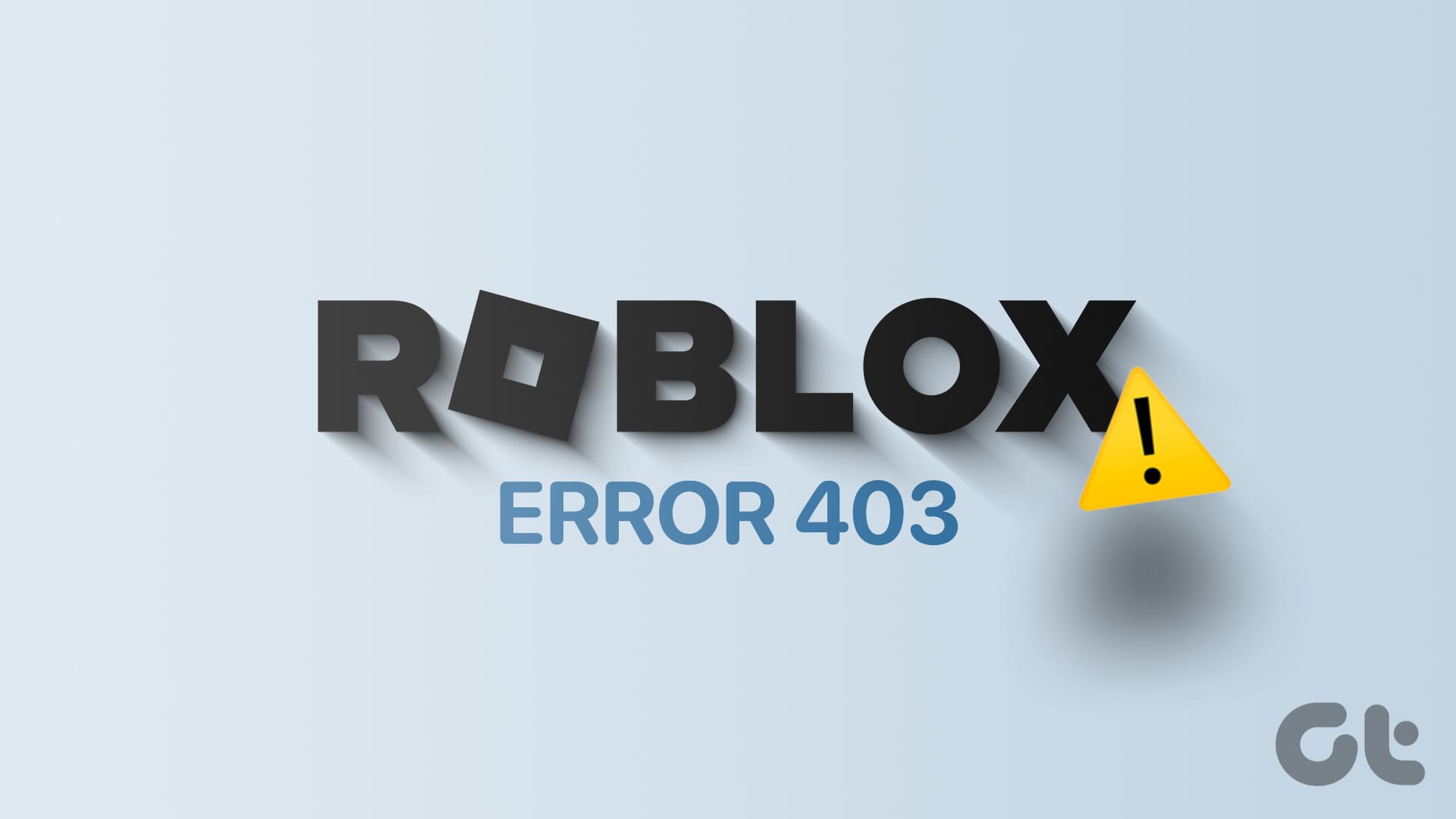Suggerimenti Utili per Risolvere il Problema di Accesso a Roblox
Roblox è una piattaforma di gioco online molto popolare, ma gli utenti possono talvolta riscontrare errori di accesso, come il codice di errore 403. Fortunatamente, esistono una serie di soluzioni pratiche che possono contribuire a risolvere questi problemi e garantire un’esperienza di gioco fluida. Di seguito, presentiamo una guida dettagliata contenente suggerimenti efficaci e strategie di risoluzione.
Suggerimenti Rapidi
-
Riavvia il Computer e il Router: Anche se può sembrare banale, riavviare rapidamente il computer e il router può spesso risolvere glitch temporanei e problemi di connessione.
-
Pulisci la Cache di Roblox: La cache accumulata può causare vari problemi. È consigliabile cancellare la cache di Roblox per dare una nuova possibilità all’applicazione.
- Reinstalla Roblox: Se i problemi persistono, la reinstallazione di Roblox assicura che tu abbia le ultime versioni dei file e le eventuali correzioni necessarie.
Controlli Preliminari
-
Controlla la Stabilità della Connessione Internet: Una connessione instabile o debole può interrompere il collegamento tra il tuo dispositivo e i server di Roblox, causando problemi d’accesso. Assicurati che la tua rete sia affidabile e costante mediante test di velocità online.
-
Verifica se Roblox è Offline: Controlla lo stato della piattaforma visitando la pagina ufficiale dello stato di Roblox per aggiornamenti in tempo reale. Inoltre, consulta i social media e i forum di comunità, dove gli utenti segnalano comunemente interruzioni generalizzate.
-
Disabilita il VPN: Un VPN può cambiare il tuo indirizzo IP in uno che i server di Roblox potrebbero non riconoscere o che potrebbe essere considerato sospetto, portando a accesso negato.
-
Aggiungi Roblox alla Whitelist del Firewall: Questo passaggio garantisce che il firewall non blocchi le connessioni necessarie per Roblox, consentendo al gioco di funzionare senza problemi.
- Contatta il Supporto di Roblox: Se le fasi di risoluzione non risolvono il problema, considera di contattare il supporto di Roblox per assistenza.
Rimuovere la Cache di Roblox su Windows e Android
Roblox, come qualsiasi applicazione, memorizza file di cache per caricare determinate funzionalità più rapidamente. Tuttavia, con il tempo, questi file possono danneggiarsi e causare problematiche, come l’errore di autenticazione 403.
Su Windows
- Apri il Programma "Esegui": Utilizza il menu Start o il tasto Windows + R.
- Digita e Conferma: Inserisci
%localappdata%e premi OK. - Elimina i File di Cache: Trova e apri la cartella di Roblox, quindi cancella il contenuto all’interno.
Su Android
I passaggi possono variare in base al dispositivo, ma la procedura è similare.
- Accedi all’Icona di Roblox: Tieni premuto l’icona di Roblox dalla schermata principale o dal drawer delle app, quindi seleziona l’icona dell’app.
- Seleziona Storage e Cache: Accedi alla sezione Storage & cache.
- Cancella Cache: Premi sul pulsante Cancella cache.
Disconnettersi e Ricollegarsi a Roblox
Disconnettersi da Roblox rimuove anche eventuali file temporanei associati.
- Accedi a Roblox: Clicca su Altro dal menu laterale.
- Esegui il Logout: Scorri verso il basso e seleziona Disconnetti. Conferma premendo nuovamente su Disconnetti.
- Ricollegati: Dopo aver effettuato il logout, reinserisci le tue credenziali e premi accesso.
Riavviare il Sistema
Il riavvio del sistema cancella tutti i file di cache, inclusi quelli che potrebbero causare problemi.
Su Mac
- Clicca sull’icona della Mela: Posizionata nell’angolo in alto a sinistra.
- Seleziona Riavvia e conferma.
Su iPhone
- Spegni il Dispositivo: A seconda del modello, segui le istruzioni appropriate.
- Riavvia il Dispositivo: Dopo aver spento completamente, tieni premuto il tasto di accensione fino a quando non appare il logo Apple.
Su Android
- Accedi al Menu di Alimentazione: Tieni premuto il pulsante di accensione.
- Seleziona Riavvia: Conferma premendo Riavvia.
Modifica del Registro di Windows
Se necessario, segui queste istruzioni per apportare modifiche cruciali al registro di Windows:
- Apri Regedit: Usa Start o cerca "regedit" e concedi i permessi necessari.
- Naviga su HKEY_CURRENT_USER: Fai clic con il tasto destro e seleziona Permessi.
- Seleziona Controllo Totale: Applica le modifiche e conferma.
Reinstallare Roblox
Se le soluzioni precedenti non risolvono il problema, considera di reinstallare Roblox:
Su Windows o Mac
Consulta le istruzioni specifiche per disinstallare l’applicazione dal tuo sistema operativo e assicurati di reinstallarla per ripristinare tutti i file.
Su Android
- Apri il Play Store di Roblox.
- Tocca Disinstalla e conferma.
- Reinstalla l’applicazione.
Conclusione
Seguendo questi passaggi, dovresti essere in grado di risolvere efficacemente il codice di errore 403 di Roblox. Assicurati di rispettare le regole e le politiche di Roblox per evitare eventuali ban. Grazie per aver seguito questa guida, ora sei pronto per tornare a giocare senza problemi!
Marco Stella, è un Blogger Freelance, autore su Maidirelink.it, amante del web e di tutto ciò che lo circonda. Nella vita, è un fotografo ed in rete scrive soprattutto guide e tutorial sul mondo Pc windows, Smartphone, Giochi e curiosità dal web.